 バックエンド開発
バックエンド開発
 PHPチュートリアル
PHPチュートリアル
 [PHP ソース コードの読み取り]array_push 関数と array_unshift 関数、arrayunshift_PHP チュートリアル
[PHP ソース コードの読み取り]array_push 関数と array_unshift 関数、arrayunshift_PHP チュートリアル
[PHP ソース コードの読み取り]array_push 関数と array_unshift 関数、arrayunshift_PHP チュートリアル
【PHPソースコードの読み方】array_push関数とarray_unshift関数、arrayunshift
PHPでは、配列に要素を追加することも非常に一般的な操作です。それぞれ、配列の末尾と先頭に要素を追加する方法を見てみましょう。 PHP 内で動作します。配列の挿入操作を実装します。
github の PHP ソース コードにさらに詳細な注釈を付けています。興味があれば、見てスターを付けてください。 PHP5.4のソースコードのアノテーション。追加されたアノテーションは、コミット レコードを通じて確認できます。
配列プッシュ
リーリーarray_push 関数は、配列パラメータをスタックとして扱い、渡された変数を配列の末尾にプッシュします。配列の長さは、押し込まれる変数の数に応じて増加します。次のコードには意味のある効果があります:
$array[] = $var;
配列に要素を 1 つだけ追加する必要がある場合は、関数を呼び出す必要がないため、$array[] を使用することをお勧めします。
サンプルを実行する
リーリーステップを実行する
array_push 関数は比較的単純で、配列をスタックとして扱い、各パラメーターを参照に変換し、参照番号に 1 を加えて配列の末尾に追加します。
内部実装のフローチャートは次のとおりです:
$arr = array(1, 2, 3);
array_unshift($arr, 4, 5, 6) // 4 5 6 1 2 3
ステップを実行する
リーリーソースコードの解釈
上記の手順からわかるように、array_unshift の中核となるステップは php_splice 関数です。 array_unshift関数は、php_spliceが実装時に新しいハッシュテーブルout_hashを作成し、まずout_hashに挿入するリストデータを挿入し、その後に元の配列データをout_hashに書き込むことで、配列の前にデータ要素を挿入する機能を実現しています。
実現されたレンダリングは次のとおりです:
今回ソースコードを読む過程で、PHPのハッシュテーブルのデータ構造といくつかのAPIについても勉強し、ハッシュテーブルの知識も少し補いました。 PHP の最下層では双方向リンク リストを使用してハッシュの競合を処理していることを学び、大きな恩恵を受けました。 PHP のデータ構造については、今後詳しく説明する予定です。
限られた文体と限られた知識によるオリジナル記事 記事内に何か間違っている点がございましたら、お知らせください。
この記事がお役に立ちましたら、クリックしておすすめしてください、ありがとうございます^_^
最後に、おまけとして、github の PHP ソース コードにさらに詳細な注釈を付けました。興味があれば、見てスターを付けてください。 PHP5.4のソースコードのアノテーション。追加されたアノテーションは、コミット レコードを通じて確認できます。
その他のソース コード記事については、個人のホームページにアクセスして閲覧を続けてください: hoohack

ホットAIツール

Undresser.AI Undress
リアルなヌード写真を作成する AI 搭載アプリ

AI Clothes Remover
写真から衣服を削除するオンライン AI ツール。

Undress AI Tool
脱衣画像を無料で

Clothoff.io
AI衣類リムーバー

Video Face Swap
完全無料の AI 顔交換ツールを使用して、あらゆるビデオの顔を簡単に交換できます。

人気の記事

ホットツール

メモ帳++7.3.1
使いやすく無料のコードエディター

SublimeText3 中国語版
中国語版、とても使いやすい

ゼンドスタジオ 13.0.1
強力な PHP 統合開発環境

ドリームウィーバー CS6
ビジュアル Web 開発ツール

SublimeText3 Mac版
神レベルのコード編集ソフト(SublimeText3)

ホットトピック
 1663
1663
 14
14
 1419
1419
 52
52
 1313
1313
 25
25
 1263
1263
 29
29
 1237
1237
 24
24
 シフトを押しても中国語と英語を切り替えることができない場合はどうすればよいですか?
Feb 22, 2023 pm 04:13 PM
シフトを押しても中国語と英語を切り替えることができない場合はどうすればよいですか?
Feb 22, 2023 pm 04:13 PM
Shift キーを押しても中国語と英語を切り替えることができない問題の解決策: 1. Win キーを見つけてクリックして開きます; 2. 「設定」を見つけてクリックして開き、次に「時刻と言語」を開きます; 3. 「地域と言語」をクリックします。 「言語」を選択し、「オプション」を開きます。 4.「オプション」をクリックし、最初の行で「シフト」を選択します。
 MacのShiftキーとは何ですか
Mar 13, 2023 pm 02:20 PM
MacのShiftキーとは何ですか
Mar 13, 2023 pm 02:20 PM
Mac の Shift キーは、fn キーの上、Caps Lock キーの下のキーです。このキーはキーボードの一番左側、右下から 2 番目のキーです。Shift キーはキーボードの上シフト キーです。 「Ctrl+Shift」キーの組み合わせでアクセスして、入力方法を切り替えることができます。
 Ctrl+Shiftとは何ですか?
Mar 09, 2023 pm 04:23 PM
Ctrl+Shiftとは何ですか?
Mar 09, 2023 pm 04:23 PM
ctrl+shift は入力方法を切り替えるためのショートカット キーの組み合わせです。「ctrl+shift」を同時に押すと、「ctrl+shift+N」を同時に押すなど、他のキーを押したまま他の機能を実行することもできます。新しいフォルダーを作成するときのタイムキーなど。
 Win10キーボードのシフトロックを解除する方法
Mar 31, 2024 am 11:51 AM
Win10キーボードのシフトロックを解除する方法
Mar 31, 2024 am 11:51 AM
最近、一部の友人が、どこを押したらよいか分からず、キーボードの Shift キーがロックされてしまうと報告しています。何が起こっているのでしょうか?この状況を解決するにはどうすればよいですか?ここでは、Win10 について詳しく説明します。キーボードのシフトロックを解除する方法を見てみましょう。元に戻す方法: 1. 左下のタスクバーの「スタート」をクリックし、メニューリストの「設定」を選択します。 2. 新しいインターフェースに入ったら、「時刻と言語」オプションをクリックします。 3. 次に、左側の列の「地域と言語」をクリックし、右側の「関連設定」の「キーボードの詳細設定」をクリックします。 4. 次に、「言語バーのオプション」をクリックします。 5. 開いたウィンドウで、上部にある「詳細キー設定」タブをクリックします。 6. 最後に
 どのキーボードがシフトですか?
Feb 22, 2023 pm 02:51 PM
どのキーボードがシフトですか?
Feb 22, 2023 pm 02:51 PM
Shift はキーボードのシフト キーで、キーボード シフト キーとも呼ばれ、キーボードの左下隅にあり、入力方法の切り替え、半角と全角の素早い切り替え、連続入力の選択などの機能があります。ファイルを削除したり、ファイルを直接削除したりできます。
 win11 でセーフ モードに入るショートカット キーを設定するにはどうすればよいですか? デスクトップ上で Shift キーを押しながら右クリックしてセーフ モードに入る
Apr 11, 2024 pm 06:22 PM
win11 でセーフ モードに入るショートカット キーを設定するにはどうすればよいですか? デスクトップ上で Shift キーを押しながら右クリックしてセーフ モードに入る
Apr 11, 2024 pm 06:22 PM
この記事では、デスクトップ上でショートカット キー Shift+右クリックを使用して、Win11 システムでセーフ モードに簡単に入る方法を紹介します。セーフ モードは、コンピュータの問題を診断して解決するために使用される特別な起動モードで、システムに障害が発生したり、正常に起動できなくなったりした場合にシステムを修復する方法を提供します。この記事のガイダンスを通じて、読者は、このショートカットを使用して Win11 でセーフ モードにすばやく入り、コンピューター システムの保守と修復を適切に行う方法を学ぶことができます。 1. デスクトップ上の空白スペースで [右クリック] をクリックし、表示されるメニュー項目で [新規 - テキスト ドキュメント] を選択します; 2. 新しいテキスト ドキュメント ウィンドウを作成し、次のコードを入力します: WindowsRegistryEditorVersion5.00[ HKEY_CL
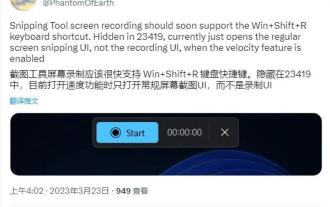 Win11 Build 23419 プレビュー バージョンには新機能が導入されています: Win + Shift + R ショートカット キーで画面録画を完了できるようになりました
Dec 21, 2023 pm 05:08 PM
Win11 Build 23419 プレビュー バージョンには新機能が導入されています: Win + Shift + R ショートカット キーで画面録画を完了できるようになりました
Dec 21, 2023 pm 05:08 PM
Microsoft は本日、WindowsInsider プロジェクト メンバー向けに Win11Build23419 プレビュー アップデートを Dev チャネルでリリースしました。このアップデートでは、新しい USB4 設定ページなどの多くの改善に加え、Microsoft によって導入されたいくつかの新機能がアップデート ログに書き込まれていません。 Microsoft は、Win11 に新しい機能を導入しようとしています。ユーザーは、Win+Shift+R ショートカットの組み合わせを使用して画面を記録できます。ただし、この機能はまだ有効ではなく、このキーボード ショートカットを使用すると、画面録画 UI の代わりに通常のスクリーンショット UI が開きます。ネットユーザーは、ViveTool ツールを通じて上記の新しい機能を有効にすることができます。 1. GitHub ページから Vivetool ツールをダウンロードし、
 シフトバックドアの使い方
Nov 21, 2023 am 11:10 AM
シフトバックドアの使い方
Nov 21, 2023 am 11:10 AM
「シフト バックドア」攻撃からコンピュータを保護するには、システムの更新、強力なパスワードと多要素認証の使用、セキュリティ教育、ファイアウォールとセキュリティ ソフトウェア、データの定期的なバックアップ、ネットワーク セキュリティの監査と監視、セキュリティ ポリシーなどのセキュリティ対策を組み合わせる必要があります。そして権限管理。これらの対策により、システムの「シフト バックドア」攻撃のリスクを大幅に軽減し、コンピュータ システムのセキュリティを確保できます。



